
Агуулгын хүснэгт:
- Хангамж
- Алхам 1: Otwieramy Włącznik
- Алхам 2: Лутужеми тахь
- Алхам 3: FTDI програмист
- Алхам 4: zczymy Włącznik Z програмист
- Алхам 5: Wgrywanie EspEasy
- Алхам 6: Instalacja Raspbiana I Uruchomienie Raspberry
- Алхам 7: Konfiguracja Raspberry
- Алхам 8: Konfiguracja Domoticz
- Алхам 9: Konfiguracja EspEasy
- Алхам 10: Финал
- Зохиолч John Day [email protected].
- Public 2024-01-30 11:00.
- Хамгийн сүүлд өөрчлөгдсөн 2025-01-23 15:00.

Хязгааргүй байдлын процесс нь Q-touch-ийн төвийг сахисан N, өөрөөр хэлбэл EspEasy болон Domoticz.
Хангамж
Хамтран ажиллах боломжтой:
- włącznik Q мэдрэгчийг саармагжуулах
Тэмдэглэл:
- USB холбогч - RS232 UART FT232RL FTDI
np мэдээлэл:
- raspberryPI z карт SD
- czytnik карт SD
- кабель мини USB - USB
- kilka przewodów połączeniowych
- lutownica
Алхам 1: Otwieramy Włącznik
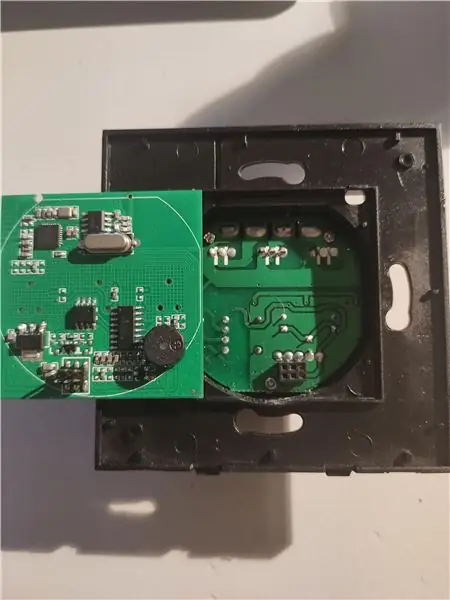


Хяналтын самбарыг нээнэ үү. Хяналтын самбарыг сонгоно уу. W dolnej części jest wcięcie za które trzeba załapać i podważyć całą płytkę qu górze. Үндсэн ойлголтууд, үндсэн элементүүд нь орчин үеийн тоглоомуудын нэг хэсэг юм.
Алхам 2: Лутужеми тахь

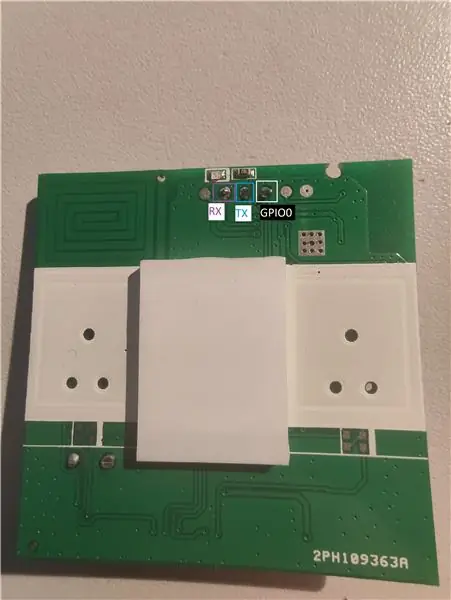
Тооцоолохын тулд бага зэрэг жижиг хэмжээтэй болно.
Алхам 3: FTDI програмист

Нэмэлт програм хангамжийн програмууд нь 3, 3V -тэй болно.
Алхам 4: zczymy Włącznik Z програмист
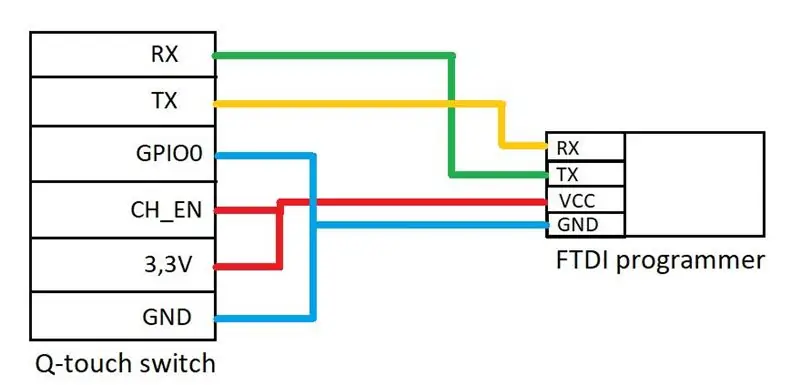
Програмын програм хангамжийн програм хангамжийн програм хангамжийн програм хангамжийн програм хангамж.
Алхам 5: Wgrywanie EspEasy
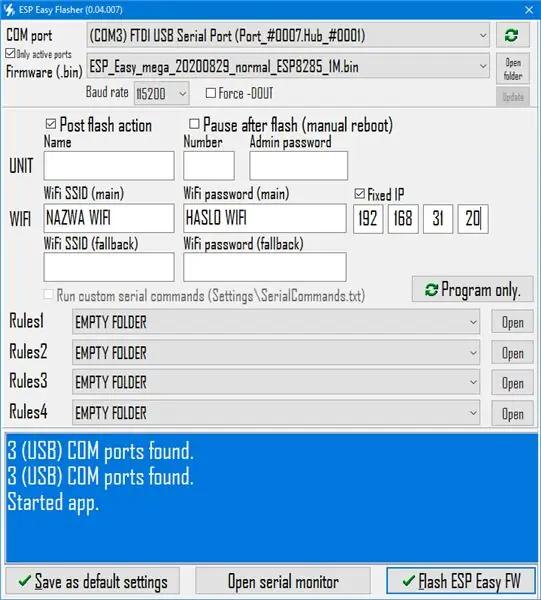

Sciągamy Esp Easy Flash хэрэгсэл
Włącamamy програм ба wybieramy:
Ком порт: FTDI програм хангамжийн порт
Програм хангамжийн сав: ESP_Easy_mega_20200829_normal_ESP8285_1M
Үйлдлийг оруулах: zaznaczone
WiFi SSID: Wi -Fi ашиглах боломжтой
Wifi нууц үг: Wi -Fi ашиглах
Тогтмол IP: zaznaczone, wpsisujemy stałe IP dla naszego włącznika
(192.169.31.1 -ээс wybieramy np. 192.168.31.20 хүртэлх гарц)
Klikamy Flash Esp Easy FW.
Czekamy, zakończenie procesu, a zobaczymy coś w stylu:
Дууслаа! (Хэрэв та хүсвэл уг төхөөрөмжийг салгаж болно.)
Нэгжийн дугаар нь 192.168.31.20 юм.
Хязгаарлагдмал хугацааны дараа бид ESPEasy -ийг ашиглаж болно.
Алхам 6: Instalacja Raspbiana I Uruchomienie Raspberry
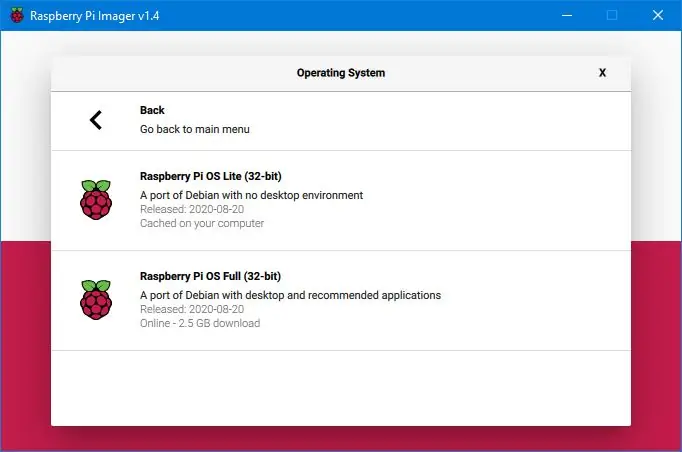
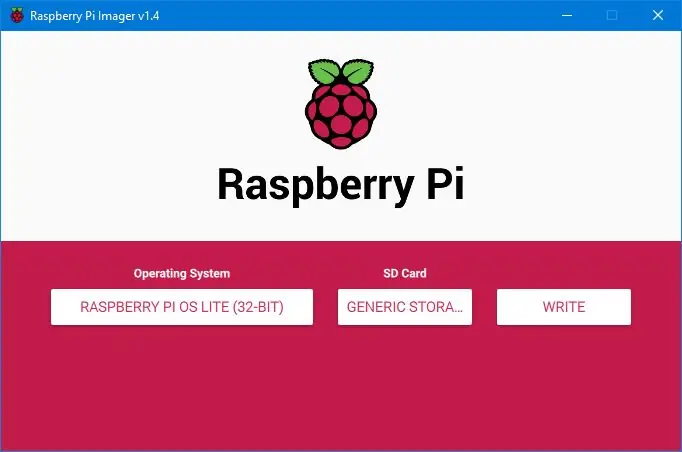
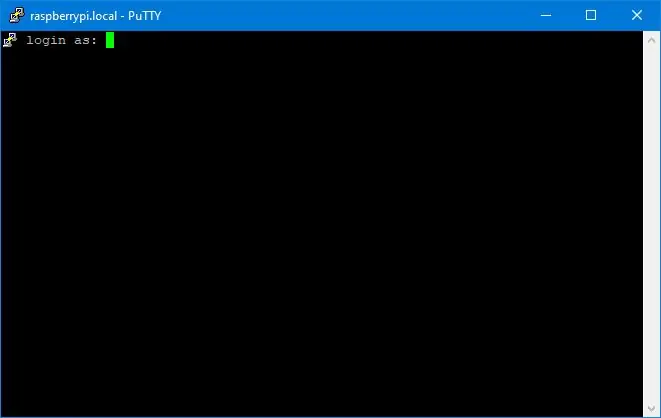
Шинжлэх ухааны шинжлэх ухаан Raspberry Pi Imager
Uruchamiamy програм i wybieramy:
- Raspberry Pi OS Lite
- картны картны SD карт
Үүнийг дарна уу.
Нэвтрэх нь:
- pusty plik or nazwie SSH bez rozszerzenia
- wpa_supplicant z rozszerzeniem.conf
W środku wpa_supplicant.conf wpisujemy:
улс = PLctrl_interface = DIR =/var/run/wpa_supplicant GROUP = netdev
update_config = 1
сүлжээ = {
ssid = "NAZWA TWOJEJ SIECI WIFI"
scan_ssid = 1 psk = "HASŁO TWOJEJ SIECI WIFI ХИЙХ"
key_mgmt = WPA-PSK
}
Wi -Fi сүлжээнд холбогдсон сүлжээний холболт хийх боломжтой.
SD картыг ашиглах боломжтой.
RaspberryPI -ийн SD карт.
Włącamam malinkę.
Zczymy się do malinki poprzez SSH np za pomocą Putty wpisując jako хаяг: raspberrypi.local port: 22.
(Нэвтрүүлгийн сүлжээний холболтын нэр томъёо нь олон нийтийн сүлжээнд зориулагдсан болно)
Powinniśmy zobaczyć powiadomienie эсвэл logowaniu to tack jak na trzecim zdjęciu.
Алхам 7: Konfiguracja Raspberry
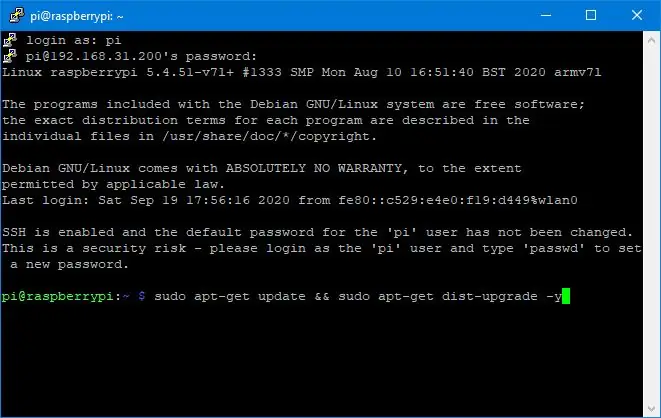
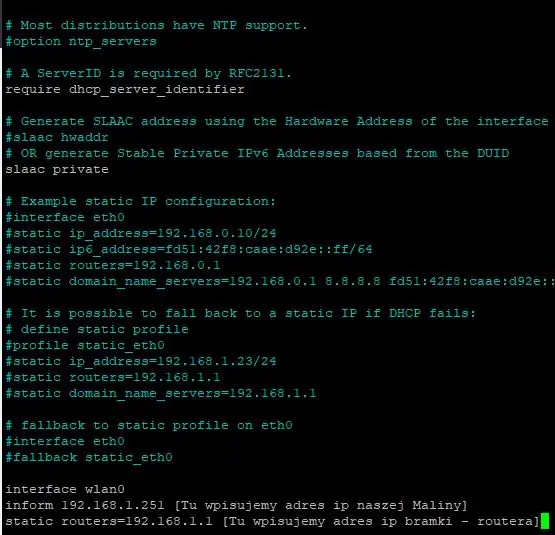
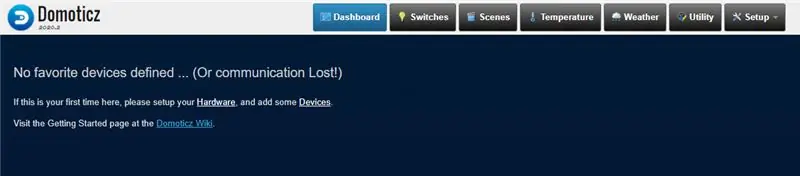
Малайзын хувьд:
нэвтрэх: pi
нууц үг: бөөрөлзгөнө
Уставиа IP бөөрөлзгөнө poprzez: sudo nano /etc/dhcpcd.conf
dopisujemy:
Сүлжээний WiFi:
wlan0 интерфэйс
статик ip_address = 192.168.1.23/24 [Татаж авах хаяг ip naszej Maliny]
статик чиглүүлэгчид = 192.168.1.1 [Tu wpisujemy adres ip bramki - routera]
static domain_name_servers = 8.8.8.8 8.8.4.4 Tu wpisujemy dns]
Дахин эхлүүлнэ үү: sudo дахин ачаална уу
Czekamy на ponowne uruchomienie i spawdzamy czy address IP хаягийг сонгоно уу.
Нэвтрэх систем poprzez: sudo apt-get update && sudo apt-get dist-upgrade -y
Kolejno wpisujemy: sudo raspi-config
"Дэвшилтэт сонголтууд" файлын системийг өргөжүүлж болно. Кликами За.
Дахин эхлүүлэхийн тулд дуусгах хэрэгтэй.
Тоглоомын тоглоомууд нь Domoticza zom pomozu komendy:
sudo curl -L install.domoticz.com | bash
Төгсгөлд нь энэ програмыг суулгах хэрэгтэй.
Sprawdzamy czy Domoticz dostępny jest pod хаяг:
IP_naszej_maliny: 8080
Алхам 8: Konfiguracja Domoticz
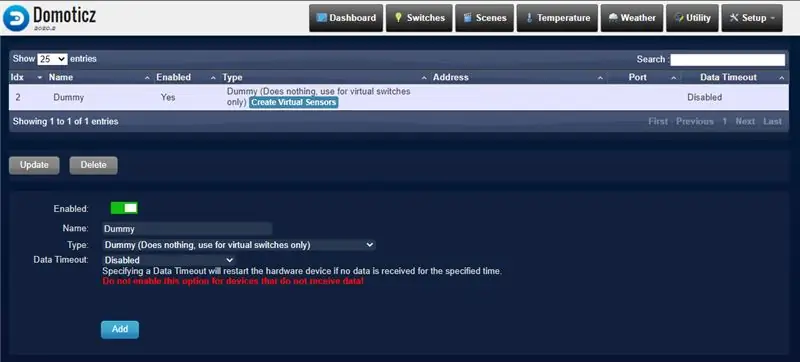
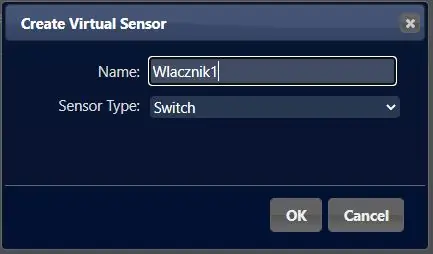
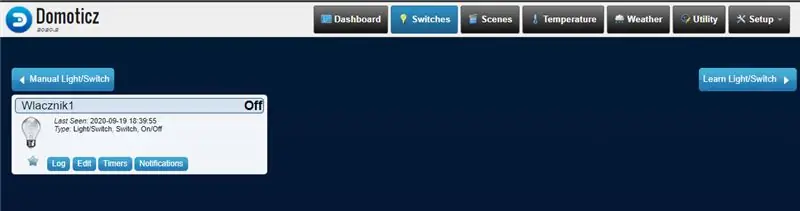
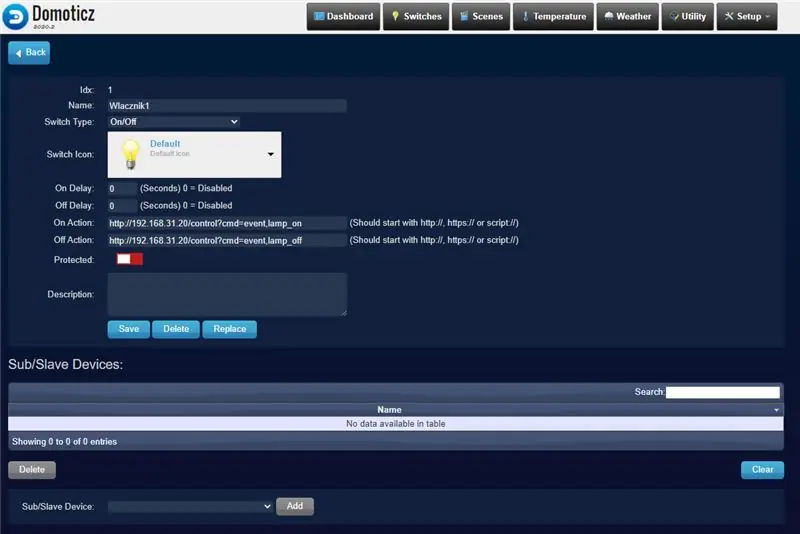
Тэмдэглэл: Тоног төхөөрөмж, одоо бол Dummy.
Виртуал мэдрэгч үүсгэхийн тулд мэдрэгчийн төрөл: шилжүүлэгч
Товчлуурыг ажиллуулна уу.
Дарна уу.
Sprawdzamy Idx włącznika болон zapamiętujemy, gEż bedzie potrzebny w Espune конфигурация.
Wp дээр Action wpisujemy: https:// ADRES_IP_WLACZNIKA/control? Cmd = event, lamp_o…
W pole off Action wpisujemy: https:// ADRES_IP_WLACZNIKA/control? Cmd = event, lamp_…
Хадгалах товчийг дарна уу.
Алхам 9: Konfiguracja EspEasy
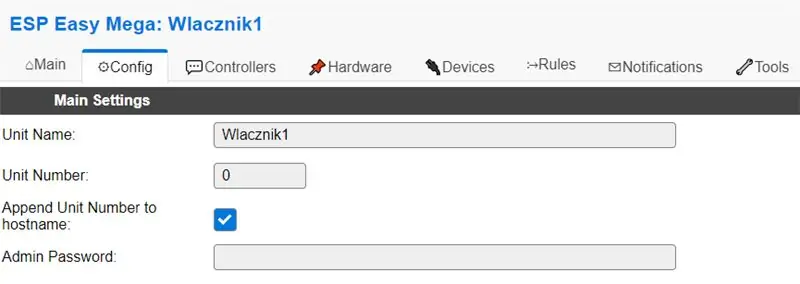

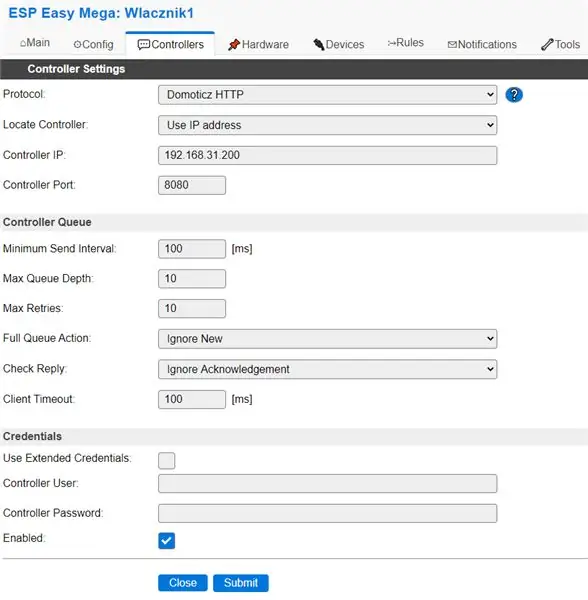
Тайлбарыг буцааж англи (Их Британи) руу орчуулах Орчуулах
Тохиргоог тохируулахын тулд Włącznika -г сонгоно уу.
Хяналтын удирдлага нь одоо байгаа бол одоо байгаа бол IP хаягийг 3 удаа сольж болно.
W zakładce Тоног төхөөрөмж нь 4 -р хэсэгт орсон болно.
IDX -ийн дэлгэцэн дээр байгаа бүх төхөөрөмжүүд нь Domotic -ийг ашиглах боломжтой болно.
Хэрэгсэл, Нарийвчилсан тохиргоо, дүрмийг идэвхжүүлсэн болно.
W zakładce дүрмүүд wpisujemy:
lamp_on dogpio дээр, 12, 1
gpio, 13, 1
эндон
lamp_off дээр хийнэ үү
gpio, 12, 0 gpio, 13, 0
эндон
мэдрэгчтэй#шилжүүлэгч дээр дарна уу
хэрэв [товчлуурыг дарна уу] = 1
gpio, 12, 1
gpio, 13, 1
эндиф
хэрэв [touch#switch] = 0
gpio, 12, 0
gpio, 13, 0
эндиф
эндон
Тэмцээнийг зохион байгуулахад EspEasy болон Domoticz power to juin siż ze sobun komunikować.
Алхам 10: Финал

Тогтвортой гүйлгээ хийх нь хамгийн чухал зүйл юм.
Wszystko powinno w tym momencie działać:)
Powodzenia w modyfikacjach!
Зөвлөмж болгож буй:
Хяналтын тасалдагч Murale Avec Domoticz Et Google Assistant: 4 алхам

Хяналтын тасалдал таслагч Murale Avec Domoticz Et Google Assistant: Bonjour à tous, aujourd'hui nous allons voir comment simuler un doigt qui va allumer ou éteindre notre interrupteur murale grâce à un wemos d1 mini, une мартагдашгүй 3d. , vous pouvez toujours faire empimer ces pièces dans un fab
Shelly - Domoticz - Aqara - Google Home: 4 алхам

Shelly - Domoticz - Aqara - Google Home: Би гэртээ Domoticz ашиглан ухаалаг байшин бий болгож байна. Domoticz бол Гэрийн автоматжуулалтын систем бөгөөд гэрэл, унтраалга, температур, бороо, салхи, хэт ягаан туяа, цахилгаан, хий, ус гэх мэт төрөл бүрийн мэдрэгч/метр зэргийг хянах, тохируулах боломжийг олгодог
Wifi Smart Switch ESP8266 нь Alexa болон Google Home Automation -тэй ажилладаг: 7 алхам

Wifi Smart Switch ESP8266 нь Alexa болон Google Home Automation -тэй ажилладаг: Даяаршлын ертөнцөд хүн бүр хамгийн сүүлийн үеийн, ухаалаг технологийг ашиглахыг хүсч байна
IoT Home Switch DIY (Тасалдагч Hogareño WiFi): 7 алхам
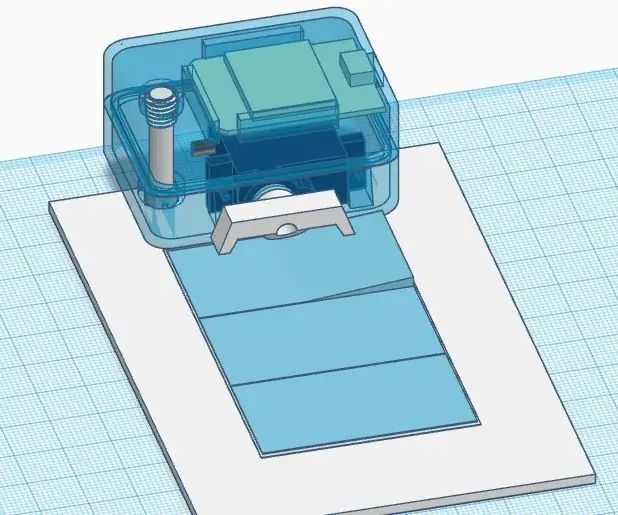
IoT Home Switch DIY (Interruptor Hogareño WiFi): Интернэт, интернэт сүлжээнд холбогдсон интерфэйсийг тасалдуулалгүй тасалдаг. Хадлан бүтээгдэхүүн нь цахилгаан хангамж, цахилгаан хангамжийн нарийн төвөгтэй байдлын хувьд маш хэцүү байдаг
ESP8266 + Micropython + Domoticz дээрх ус алдалтын мэдрэгч: 16 алхам (зурагтай)

ESP8266 + Micropython + Domoticz дээрх усны алдагдлын мэдрэгч: Хэсэг хугацааны өмнө эхнэр маань надаас ус гоожих мэдрэгч хийхийг хүссэн. Бойлерийн өрөөний хоолой гоожиж, ус шинээр тавьсан модон шалыг үерлэнэ гэж тэр айж байв. Би жинхэнэ инженер хүний хувьд ийм мэдрэгчийг хийсэн. Миний 15 наснаас
